Cómo pasar música al iPhone fácilmente
Esta guía te ofrecerá varias formas efectivas de pasar música a iPhone, desde ordenador (Mac y PC), desde un iPhone a otro, hasta desde Android.
Muchas personas desean escuchar música en cualquier momento y cualquier lugar. Por eso, es muy agradable si tenemos las canciones que nos gustan en nuestro iPhone, iPad o iPod. Pues, ¿sabes cómo pasar música al iPhone? Hoy te presento varias formas muy útiles para lograr eso. Si quieres pasar canciones de PC o Mac a iPhone, de iPhone a iPhone, de Android a iPhone, etc, puedes seguir leer este artículo.
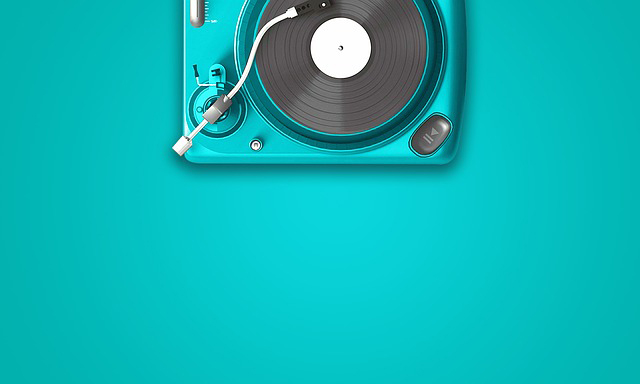
Nos gusta música
Cómo pasar música al iPhone fácilmente
Si quieres pasar música al iPhone fáilmente, aquí te recomiendo una herramienta, con que puedes lograrlo más fácil, que se llama AnyTrans.
AnyTrans es un ayudante eficiente y potente para ayudarte a gestionar tus datos multimedia de dispositivos iOS. Con que puedes pasar tu música al iPhone fácilmente sin límite y no perderás ningún dato. Por un parte, con una velocidad de transferencia muy alta, solo necesitas un minuto o menos para pasar 100 canciones, eso te reservará muchas tiempos. Por otra parte, puedes pasar toda la música al iPhone con un solo clic, o pasar solamente las deseadas.
Lo más importante es, además de música, también puedes pasar los vídeos, libros, fotos, contatcos, mensajes y más de 30 tipos de datos, entre dispositivo iOS y ordenador, o entre dispositivos iOS, hasta desde Android a iOS.
Soporta a casi todos los tipos de dispositivos iOS, PC, Mac, y Android, puedes ver los tipos de dispositivo soportado aquí:
Series iPhone:
iPhone 11 Pro Max, iPhone 11 Pro, iPhone 11, iPhone Xs Max, iPhone Xs, iPhone X, iPhone 8 (Plus), iPhone 7 (Plus), iPhone SE, iPhone 6s (Plus), iPhone 6 (Plus), etc.
Series iPad:
iPad 6, iPad 5, iPad Pro (Segunda Generación), iPad Pro, iPad mini 4, iPad mini 3, iPad Air 2, iPad Air, iPad mini 2, iPad 4, iPad Pro 2018, etc.
Series iPod:
iPod touch 6, iPod touch 5, iPod touch 4, iPod touch 3, iPod touch 2, iPod touch 1, etc.
Series teléfono Android:
SAMSUNG, Google, HTC, SONY, LG, MOTOROLA, HUAWEI, ZTE, Xiaomi, OPPO, SHARP, ViVo, LENOVO, MEIZU, OnePlus, TCL, Gionee, Meitu, Nubia, Smartisan, etc.
Series Pad Android:
SAMSUNG, Google, SONY, HUAWEI, LG, Lenovo, Xiaomi, ASUS
Si tus dispositivos están incluído, sigue los pasos a continuación y vamos a ver cómo pasar música de PC/ Mac a iPhone, de iPhone/ iPad a iPhone, hasta de Android a iPhone.
Descargar Gratis * 100% Clean & Safe
Cómo pasar música de ordenador (PC o Mac) al iPhone fácilmente
Con AnyTrans, ya sea que desees transferir música desde tu PC o MAC a tu iPhone, puedes hacerlo con pocos clics. Vamos a ver cómo lograrlo.
1. Descarga e instala AnyTrans en tu PC o Mac> Conecta tu iPhone a PC o Mac con el cable USB> Haz clic para añadir contenidos.
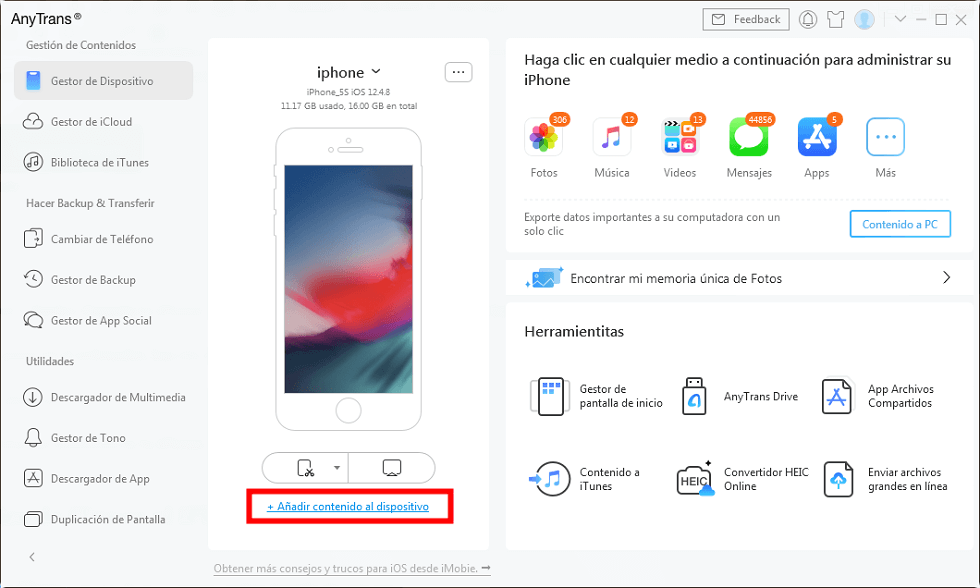
AnyTrans
2. Selecciona las canciones que quieres en tu PC o Mac, haz clic en Abrir.
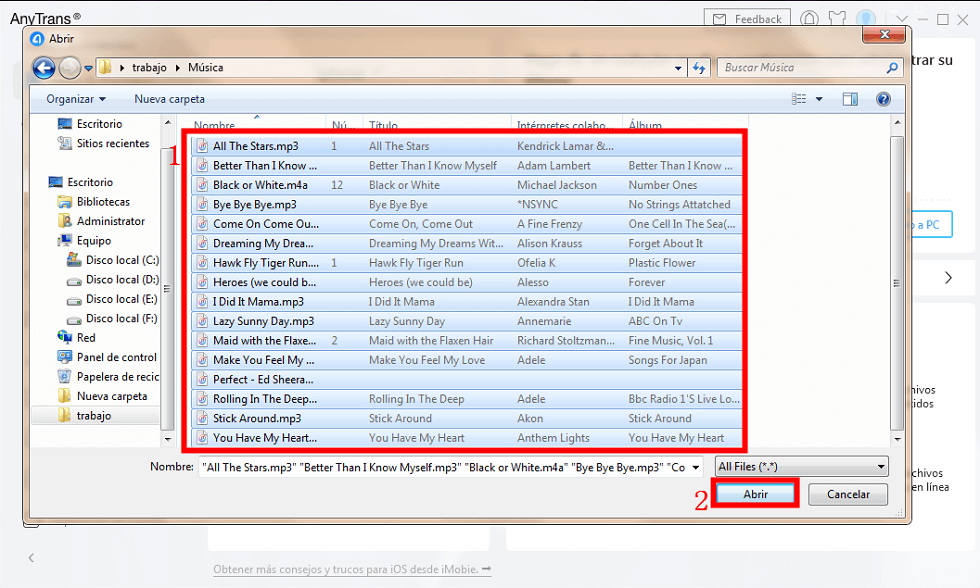
Elige las canciones
3. Selecciona las categorías para recibir los archivos.
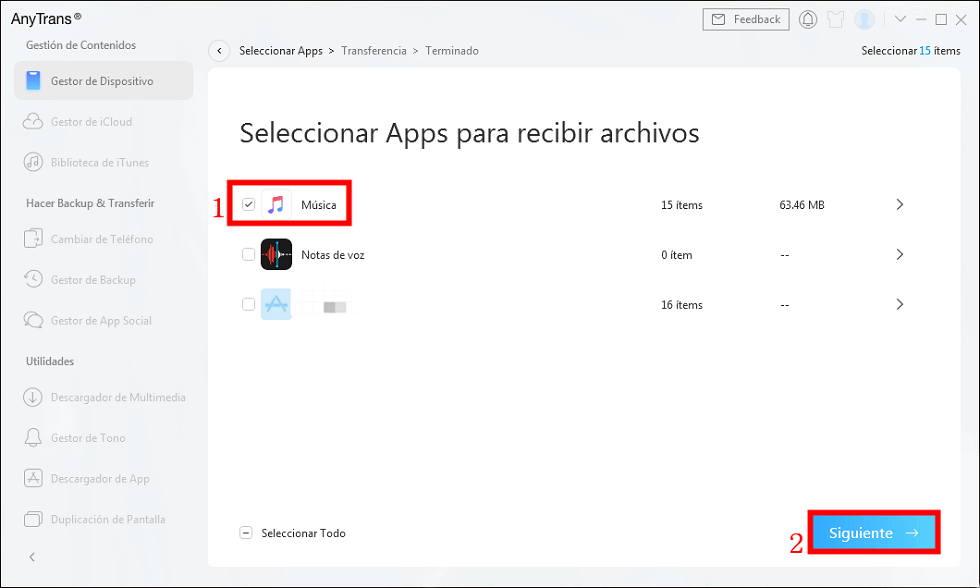
Elige apps para recibir
Espera un momento, podrás disfrutar de las canciones de tu PC o Mac en tu iPhone.
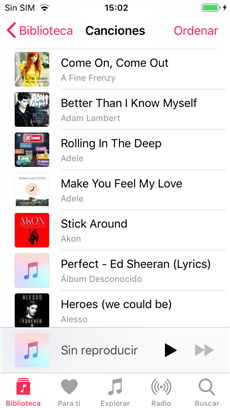
Ya las canciones están en tu iPhone
Cómo pasar música de Biblioteca de iTunes al iPhone fácilmente
AnyTrans también es un gestor que puede ayudarte administrar tu Biblioteca de iTunes. Con AnyTrans puedes pasar los datos de iTunes a iPhone con unos clics vamos a ver cómo lograrlo.
1. Descarga e instala AnyTrans en tu ordenador. Conecta tu iPhone a PC con cable USB.
2. Abre AnyTrans, haz clic en Biblioteca de iTunes. En la Biblioteca, elige las canciones, haz clic en A Dipositivo.
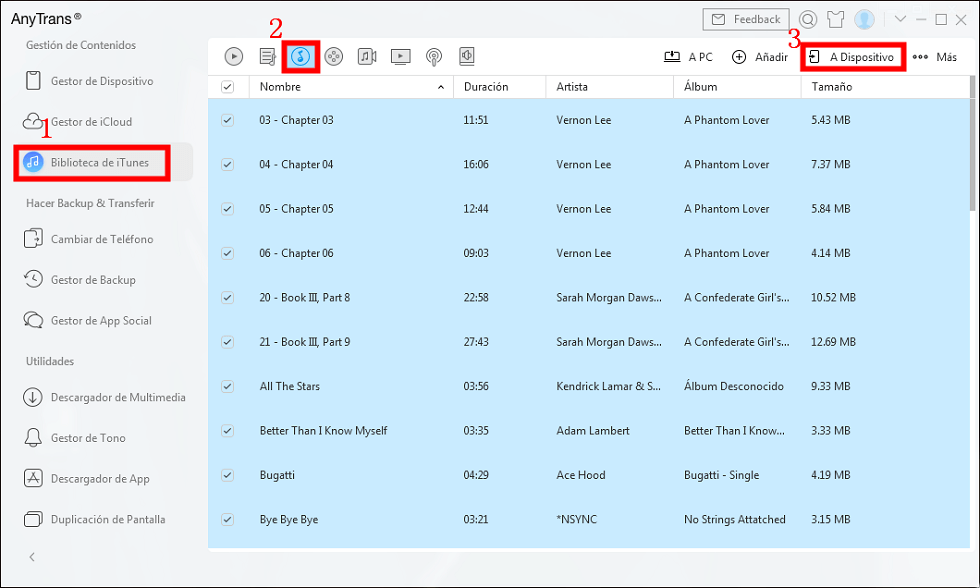
Pasar música directamente de Biblioteca de iTunes
Si quieres manejar otros datos, como videos en iTunes, o quieres pasarlos a PC, también funciona.
Cómo pasar música de iPhone al iPhone fácilmente
Si quieres, con AnyTrans, también puedes pasar música entre dispositivos iOS. Puedes pasar canciones de un iPhone/ iPad a otro iPhone/ iPad.
Vamos a ver como lograrlo.
1. Descarga e instala AnyTrans en tu ordenador. Conecta tu 2 iPhones al ordenador por cable USB. Abre AnyTrans en tu ordenador. Haz clic Cambiar de Teléfono, después, Teléfono a iPhone.
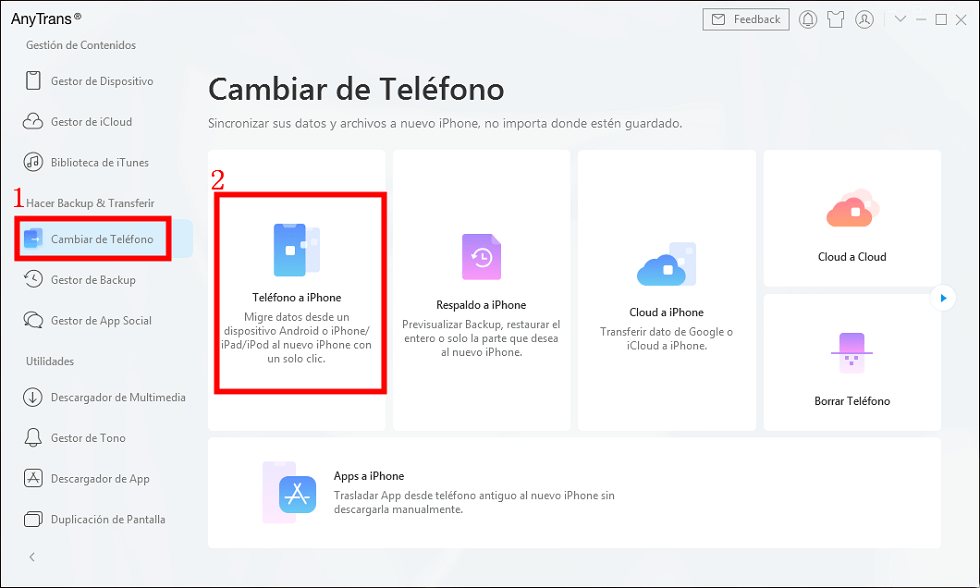
Pasar datos de Teléfono a iPhone
2. Elige un iPhone como el dispositivo original (significa que vas a pasar las canciones de este iPhone a otro). Haz clic en Siguiente.
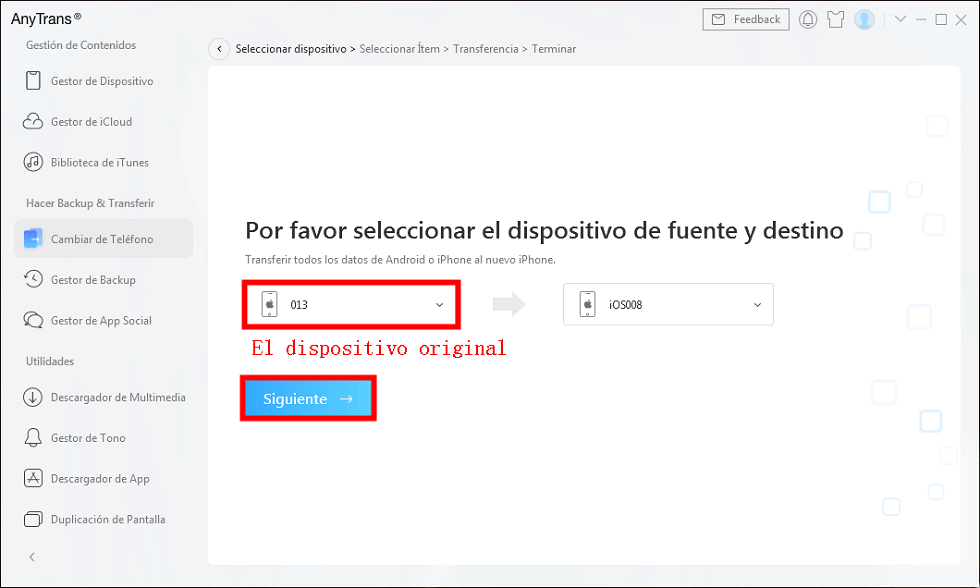
Elige el dispositivo de origen
3. Elige las canciones, haz clic en Siguiente.
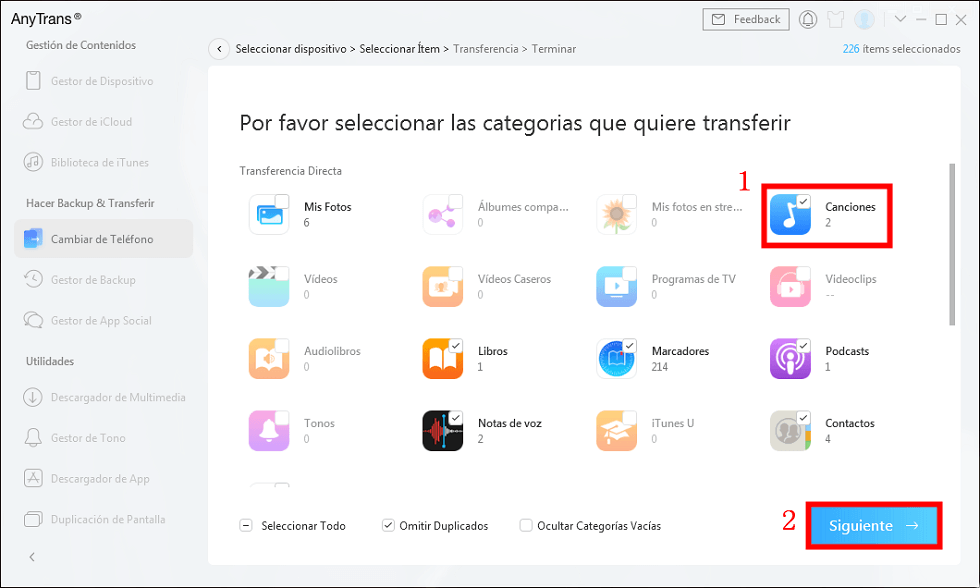
Elige canciones
Espera un momento, podrás verificar las canciones en tu iPhone.
Si quieres pasar canciones selectivas de un iPhone a otro, puedes elegir el dispositivo original y haz clic en el inicio de AnyTrans, luego seleccionar las canciones deseadas de un iPhone a otro.
Cómo pasar música de un Android al iPhone fácilmente
Con AnyTrans, también puedes pasar música (y otros datos) de un Android al iPhone. Si vas a cambiar un Android a un iPhone, eso va a ayudarte mucho.
1. Descarga e instala AnyTrans en tu ordenador. Conecta tu Android y iPhone al ordenador por cable USB. Abre AnyTrans en tu ordenador. Haz clic en Cambiar de Teléfono, luego, Teléfono a iPhone.
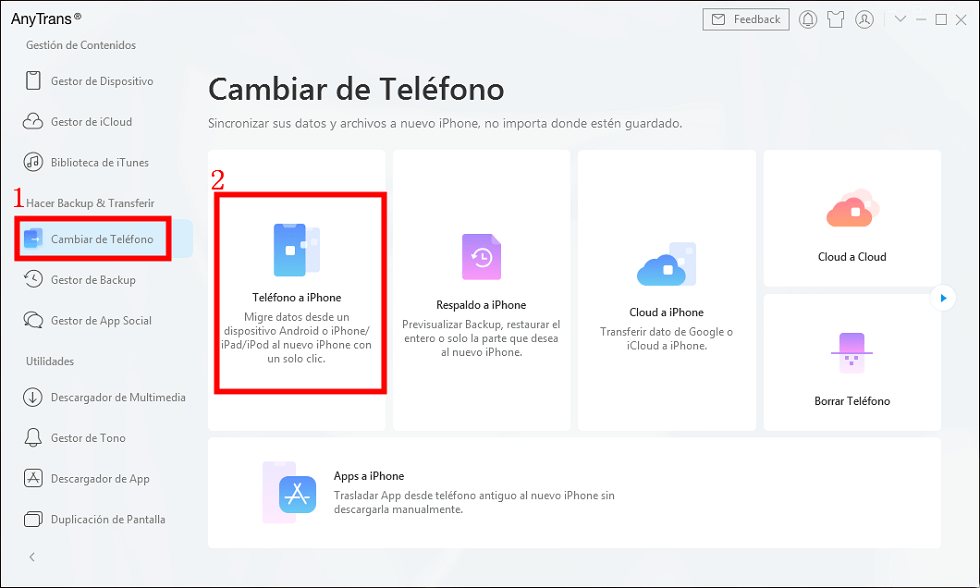
Pasar datos de Teléfono a iPhone
2. Haz clic en Siguiente.
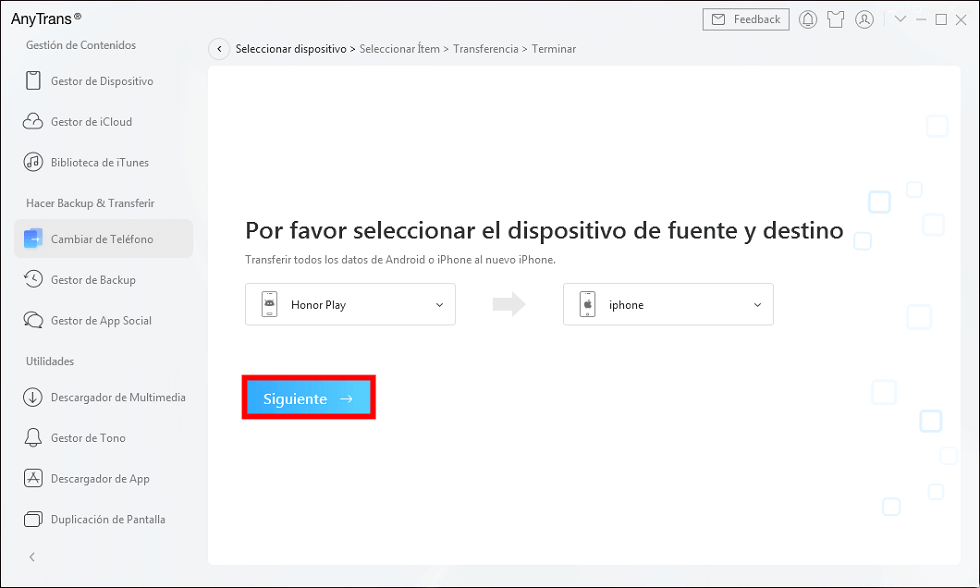
Haz clic en Siguiente
3. Elige Canciones(si quieres pasar otros datos, también está bien), haz clic en Siguiente. Selecciona la categoría (Canciones claro), haz clic en Siguiente otra vez. Espera un momento, podrás disfrutar las canciones en tu iPhone.
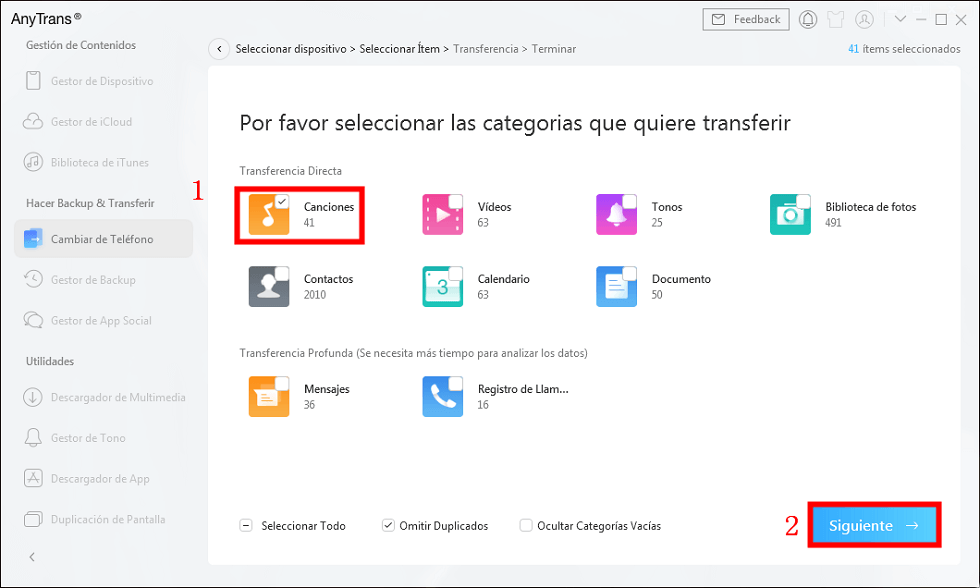
Elige Canciones
Cómo pasar música al iPhone con iTunes (de ordenador)
iTunes es el administrador oficial de archivos multimedia de Apple. Podemos pasar música al iPhone por la sincronización de iTunes.
Cuidado: cuando sincronizas el iPhone con iTunes, las canciones existentes en tu iPhone se borrarán y solamente se quedará las canciones de la biblioteca de iTunes.
1. Instala la última versión de iTunes en tu ordenador> Conecta tu iPhone al ordenador con cable USB> Abre iTunes.
2. Arrastra las canciones o carpeta de música deseada desde el el ordenador a la ventana de iTunes.
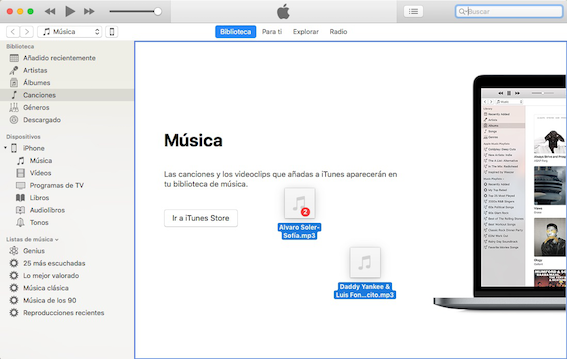
Arrastra canciones a iTunes
3. Haz clic en ![]() .
.
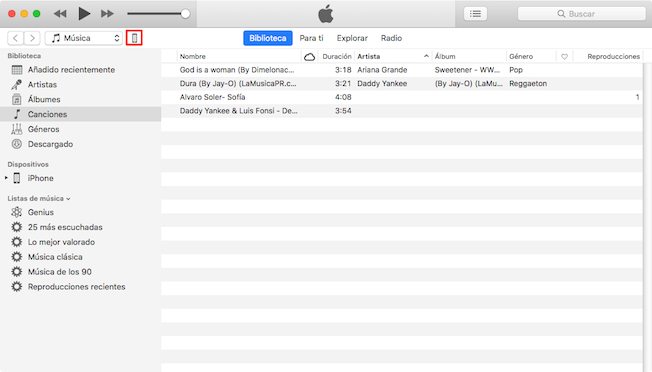
Las canciones en iTunes
4. Haz clic en al opción Música> Activa Sincronizar la música> Haz clic en Aplicar.
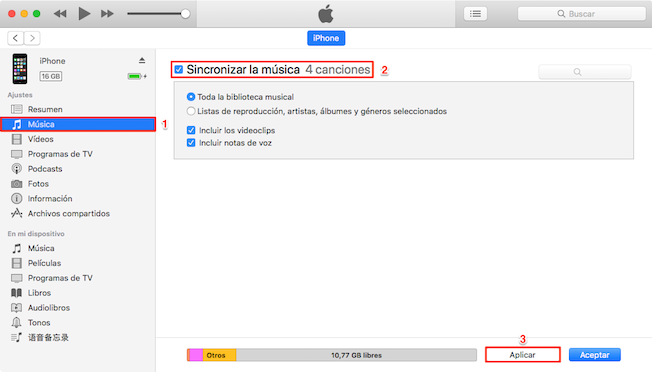
Sincronizar las canciones
Cómo pasar música al iPhone con Cloud (de ordenador)
Los usuarios pueden usar los servicios de alguna nube, como Google Drive y Dropbox, para pasar música al iPhone sin iTunes.
Aquí usaré Dropbox como un ejemplo para mostrarte cómo transferir música al iPhone.
1. Abre el sitio oficial de Dropbox en tu ordenador e inicia sesión con tu cuenta de Dropbox. Puedes crear uno nuevo si tienes uno.
2. Carga las canciones que deseas pasar al iPhone en Dropbox.
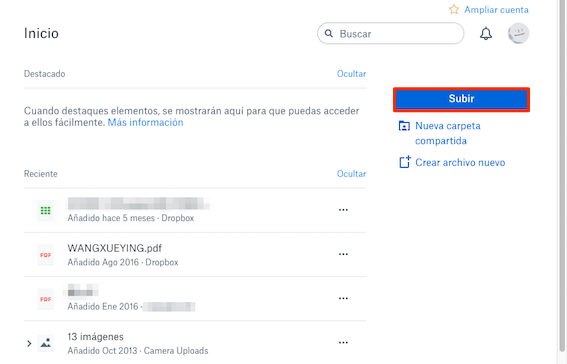
Subir las canciones a Dropbox
3. Después de eso, abre la aplicación Dropbox en tu iPhone (Puedes descargarlo en App Store de tu iPhone).
4. Finalmente, puedes descargar las canciones desde Dropbox al iPhone.
Otros servicios en la nube como Google Drive también tienen un proceso similar. El problema de las nubes es que casi todas las nubes son limitadas para su espacio. Si tienes muchas canciones para pasar, va a ser difícil. Además, el proceso es un poco complicado.
Cómo pasar música al iPhone por AirDrop (de Mac o de un dispositivo iOS)
Si tu ordenador es Mac, puedes probar a usar AirDrop para pasar música al iPhone.
1. Habilita la conexión Bluetooth y Wi-Fi en tu Mac y iPhone.
2. Activa AirDrop en tu iPhone desde Centro de Control> Luego selecciona Todos.
3. En Mac, ve al Finder, en la barra de Menú, haz clic en AirDrop> Haz clic en Permitirme ser visible para: Todos> selecciona a tu iPhone.
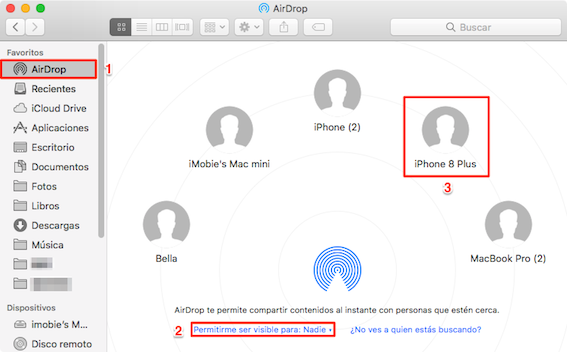
Los ajustes de AirDrop
4. Selecciona las canciones que quieres pasar al iPhone. O puedes arrastrar y soltar el archivo de Mac a AirDrop para pasar al iPhone.
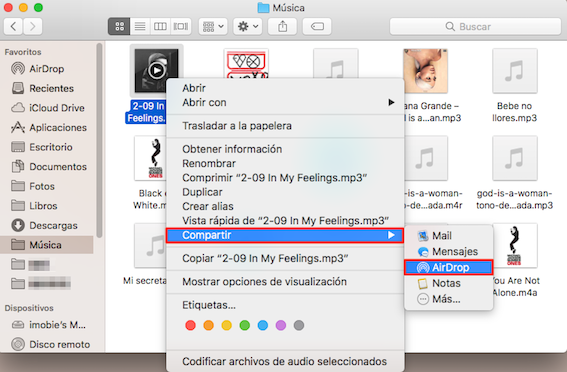
Compartir las canciones
5. En el iPhone, recibirás el mensaje para aceptar el archivo de música de Mac. Por lo tanto, toca en la opción Aceptar.
Si quieres usar AirDrop, se requiere que tu conexión wifi sea muy estable.
Conclusión
Te he presentado muchas maneras para pasar música al iPhone, puedes elegir la más adecuada para ti. De todas maneras, AnyTrans tiene más características útiles que están esperando a que descubras. ¿Por qué no descarga AnyTrans ahora y comenzar una prueba gratuita?
Producto-relacionado preguntas? Contacta nuestro equipo de soporte para soluciones rápidas >






